Begeben Sie sich auf die Reise, Musik von einem Computer auf Android zu übertragen? Hier sind Sie richtig. Da sich die Rhythmen der Technologie weiterentwickeln, wächst auch der Bedarf an einer nahtlosen Musikübertragung. In dieser Anleitung erkunden wir 6 einfache Methoden, mit denen Sie Ihre Lieblingsmusik mühelos übertragen und so sicherstellen, dass Ihr Android eine harmonische Erweiterung Ihrer Musikvorlieben wird. Von speziellen Musikübertragungstools bis hin zur Einfachheit von Drag-and-Drop – wir haben alles für Sie. Tauchen Sie mit uns in das Geheimnis der Musikübertragung von Ihrem Computer auf Ihr Android-Gerät ein.
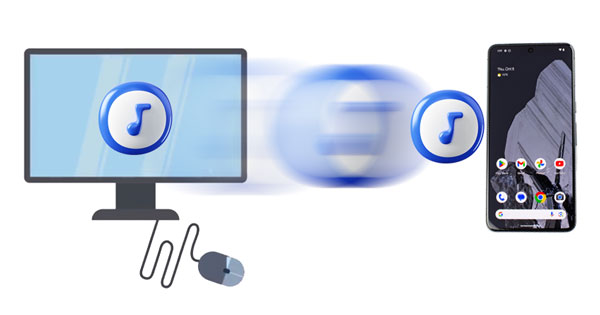
Welches Tool kann alle Musikdateien auf einmal von einem Computer auf ein Android-Gerät übertragen und die Songs mit detaillierten Informationen auf der Benutzeroberfläche anzeigen? Diese Musikübertragungssoftware – Samsung Messages Backup – kann dies tun. Zusätzlich zum Hinzufügen von Musik von einem Computer zu Android können Sie Ihre Musikdateien von Android zur Sicherung auf Ihren Computer exportieren .
Die Android-Musikverwaltung auf Ihrem Computer wird zum Kinderspiel, da Sie neue Wiedergabelisten erstellen können, um Ihre Songs zu organisieren und die Titel, die Ihnen nicht gefallen, direkt zu entfernen. Wenn Sie auchIhre Videos, Kontakte, Apps, Fotos usw. zwischen Ihrem Android-Telefon und Computer übertragen möchten, kann dieses Programm dennoch die Datenübertragung durchführen.
1. Unterstützt viele Arten von Dateien, wie Musik, Fotos, Videos, Anrufprotokolle, Textnachrichten, Kontakte und Apps.
2. Schnelles Löschen oder Importieren von Musik, Videos und Fotos in Stapeln auf dem Computer.
3. Bearbeiten und senden Sie Textnachrichten auf dem Computer und entfernen/exportieren Sie Nachrichten stapelweise.
3. Kontakte stapelweise löschen/importieren und Kontakte auf dem Computer bearbeiten.
5. Sichern/wiederherstellen Sie Ihr gesamtes Android-Telefon mit einem einfachen Klick .
6. Unterstützt fast alle Android-Telefone.
7. Ermöglichen Sie die Übertragung von Dateien über USB und WLAN.
1. 1-Jahres-Lizenz: 29,95 $
2. Lebenslange Lizenz: 39,95 $
3. Geschäftslizenz: 39,95 $
Tipps: Das Scannen und Anzeigen von Dateien ist völlig kostenlos.
Laden Sie unten die Musikübertragungssoftware herunter.
Schritt 1. Laden Sie die Übertragungssoftware herunter und installieren Sie sie auf Ihrem Computer. Klicken Sie dann auf „ Android Assistant “, um das Programm zu starten.
Schritt 2. Verbinden Sie Ihr Android-Telefon über ein USB-Kabel mit dem Computer. Auf der folgenden Oberfläche werden Eingabeaufforderungen zum Aktivieren des USB-Debugging angezeigt. Befolgen Sie einfach die Anweisungen und fahren Sie fort.

Schritt 3. Sobald Ihr Gerät erkannt wurde, wird im linken Bereich eine Liste der Dateien angezeigt. Sie gelangen nun zum Hauptbildschirm.

Schritt 4. Öffnen Sie bitte den Ordner „ Musik “ und klicken Sie in der oberen Menüleiste auf „ Importieren “, um Musikdateien auszuwählen und von Ihrem Computer auf das Android-Telefon zu importieren. Tippen Sie anschließend auf „ Aktualisieren “ und Sie können die übertragene Musik auf Ihrem Mobiltelefon genießen.

Lesen Sie auch: Wenn Sie Musik von einem iPhone auf ein Android-Telefon übertragen möchten, befolgen Sie die Funktionsanleitung hier.
YouTube Music hat sich zu einer dynamischen Plattform entwickelt, die nicht nur eine umfangreiche Musikbibliothek bietet, sondern sich auch nahtlos in die visuelle Vielfalt von YouTube integriert. Dieser aus der renommierten Video-Sharing-Plattform hervorgegangene Dienst geht über das bloße Audio-Streaming hinaus und bietet eine fesselnde Fusion von Musik- und Videoinhalten. Mit YouTube Music können Sie Ihre Musik durch Synchronisierung auf Ihrem Telefon speichern.
Schritt 1. Greifen Sie auf Ihrem Computer auf „ https://music.youtube.com/ “ zu und melden Sie sich dann mit Ihrem Google-Konto an.
Schritt 2. Klicken Sie auf Ihr Profil und wählen Sie „ Musik hochladen “. Wählen Sie dann die Songs aus, die Sie von Ihrem Computer übertragen möchten. Sie werden in Ihrer YouTube-Bibliothek gespeichert.
Schritt 3. Installieren Sie die YouTube Music-App auf Ihrem Android-Telefon. Melden Sie sich dann bei Ihrem Konto an. Sie sehen die Songs, die Sie gerade hochgeladen haben. Bitte speichern Sie sie im lokalen Android-Ordner.

- Einzelplan: 10,99 $/Monat
- Jahresplan für Einzelpersonen: 109,99 $
- Familienplan: 16,99 $/Monat
Weitere Informationen: Wie kann ich Musik ganz einfach vom iPad auf das neue iPad übertragen? | 6 praktikable Wege
Ist in Ihrem Google-Konto Speicherplatz verfügbar? Wenn ja, können Sie Google Drive verwenden, um Musik von einem Computer auf Android zu synchronisieren und zu kopieren.
Schritt 1: Besuchen Sie Google Drive mit einem Browser auf Ihrem Computer und melden Sie sich mit Ihrer Gmail-Adresse und Ihrem Passwort an.
Schritt 2. Klicken Sie auf das Symbol „ + “ und wählen Sie „ Datei hochladen “ oder „ Ordner hochladen “. Anschließend können Sie Ihre Musikdateien auf Google Drive hochladen.
Schritt 3. Öffnen Sie Google Drive auf Ihrem Android-Gerät. Nachdem Sie sich angemeldet haben, sehen Sie Ihre Songs. Speichern Sie dann die Musikdateien auf Ihrem Telefon.
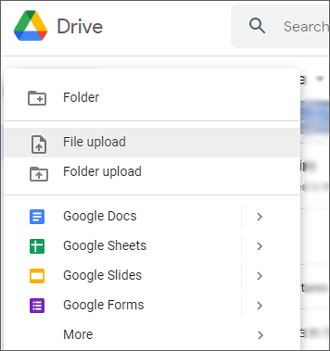
- 15 GB kostenlos
- 100 GB für 1,99 $ monatlich
- 200 GB für 2,99 $ monatlich
- 2 TB für 9,99 $ monatlich
Die Nearby Share-App dient zum Senden und Empfangen von Dateien zwischen Android-Geräten in der Nähe und Windows-Computern. Im Allgemeinen funktioniert es unter Windows 10 mit einer Version 64 oder höher und Android OS 6.0 oder höher.
Schritt 1: Laden Sie Nearby Share herunter, installieren Sie es auf Ihrem Windows-PC und öffnen Sie die App, um sich mit Ihrem Google-Konto anzumelden. Stellen Sie sicher, dass Sie sich auf Ihrem Android-Telefon mit demselben Konto angemeldet haben.
Schritt 2. Aktivieren Sie Bluetooth auf beiden Geräten. Wählen Sie dann unter „ Sichtbar für andere als “ Ihr Android-Gerät aus und wählen Sie unter „ Empfangen “ aus, wer mit Ihnen teilen darf. Tippen Sie auf „ Fertig “.
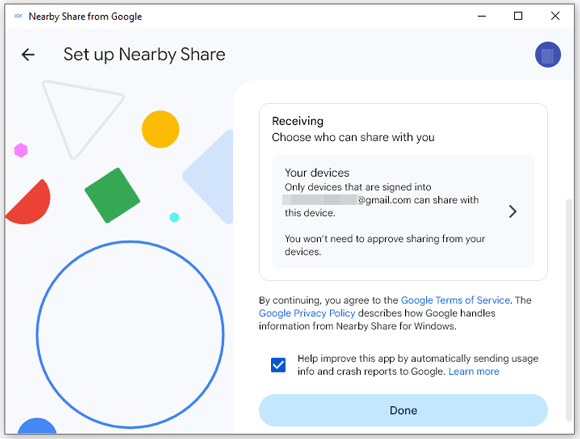
Schritt 3. Klicken Sie auf „ Dateien auswählen “ oder „ Ordner auswählen “, um Ihre Musik zu finden. Wählen Sie dann Ihr Android-Telefon aus und tippen Sie auf „ Teilen “.
Schritt 4. Bestätigen Sie es am Empfänger. Anschließend erhalten Sie die Musikdateien auf Ihrem Android-Gerät.
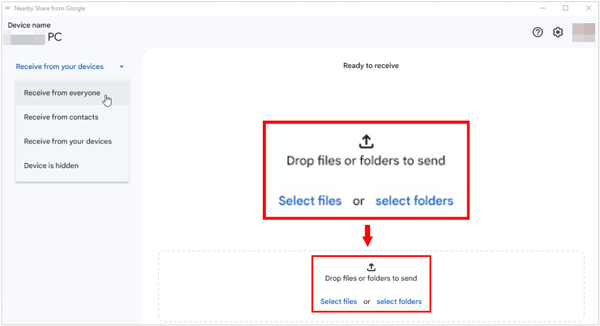
Dazu müssen Sie Bluetooth sowohl auf Ihrem Computer als auch auf Ihrem Android-Gerät einschalten. Stellen Sie dann eine Verbindung her und senden Sie die Musikdateien aus dem lokalen Ordner an Ihr Android-Telefon. Bitte stellen Sie zunächst sicher, dass auf Ihrem Computer Bluetooth vorinstalliert ist.
Bitte beachten Sie, dass Bluetooth für Mac nicht für Android-Geräte verwendet werden kann, sodass diese Methode nur auf Windows-Computern verwendet werden kann.
Schritt 1. Aktivieren Sie „ Bluetooth “ auf Ihrem Android-Telefon und aktivieren Sie die Option „ Für alle angezeigt “, damit Ihr Computer es finden kann.
Schritt 2. Schalten Sie „ Bluetooth “ auf Ihrem Computer ein, gehen Sie dann zu „ Systemsteuerung “ > „ Hardware und Sound “ > „ Geräte und Drucker “ > „ Bluetooth-Gerät hinzufügen “ und wählen Sie Ihr Gerät aus den vom Windows-Computer angezeigten Ergebnissen aus .
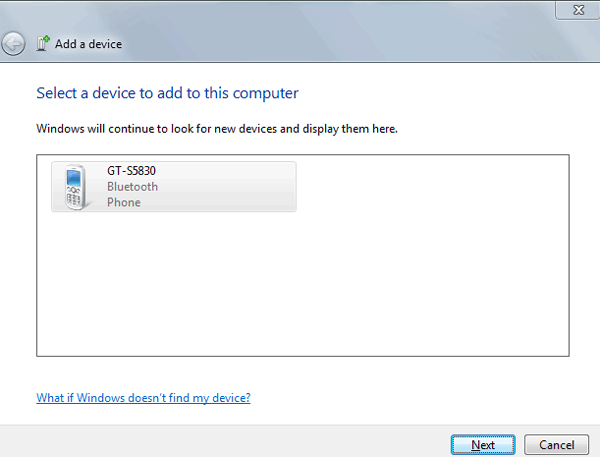
Schritt 3. Befolgen Sie einfach die einfachen Anweisungen, um Ihren Computer und Ihr Android-Gerät zu koppeln. Bitte bestätigen Sie, dass der vom Computer angegebene Code mit dem Android-Gerät übereinstimmt.
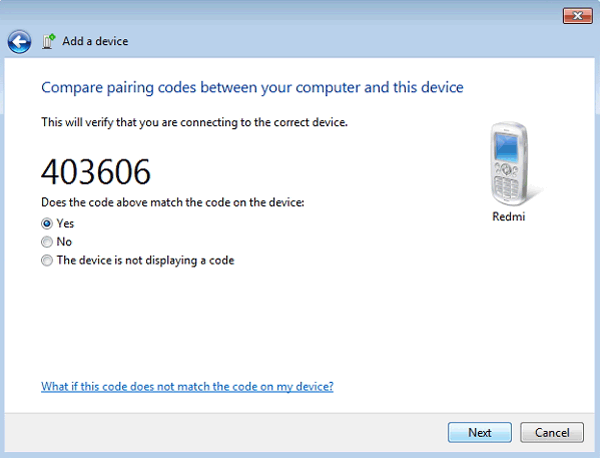
Schritt 4. Wählen Sie Musikdateien aus dem lokalen Ordner aus und senden Sie sie per Bluetooth an Ihr Android-Gerät. Klicken Sie auf Ihrem Android-Telefon auf „ Akzeptieren “, um diese Musikdateien zu empfangen. Sobald der Vorgang abgeschlossen ist, können Sie sie auf Ihrem Mobiltelefon genießen.
Dies ist eine einfache Möglichkeit, Musik vom Computer auf das Android-Telefon zu übertragen. Sie können Ihr Android-Gerät über ein USB-Kabel mit dem Computer verbinden, Musikdateien aus dem lokalen Ordner auswählen, sie kopieren und auf Ihrem Gerät einfügen.
Zwei Situationen:
Musik vom Windows-PC auf Android übertragen (im MTP-Modus)
Übertragen Sie Musik vom Mac auf Android (mit Android File Transfer)
Musik vom Windows-PC auf Android übertragen (im MTP-Modus)
Schritt 1. Verbinden Sie Ihr Android-Gerät über ein USB-Kabel mit dem PC.
Schritt 2. Streichen Sie mit Ihrem Finger vom oberen Rand des Telefonbildschirms nach unten, tippen Sie auf das Verbindungssymbol und wählen Sie den MTP-Modus.
Schritt 3. Wählen Sie Musikdateien aus Ihrem lokalen Ordner aus und kopieren Sie sie.
Schritt 4. Gehen Sie bitte zu „ Dieser PC “ > „ Geräte und Laufwerke “, um Ihr Android-Gerät zu finden, und doppelklicken Sie darauf. Tippen Sie dann auf „Interner freigegebener Speicher“, um den Ordner „ Musik “ zu finden. Öffnen Sie es und fügen Sie die kopierten Musikdateien in diesen Ordner ein.

Die Musikübertragung dauert eine Weile. Bitte trennen Sie Ihr Android-Telefon nicht, bis der Vorgang abgeschlossen ist. Anschließend können Sie die übertragene Musik auf Ihrem Android-Telefon genießen.
Übertragen Sie Musik vom Mac auf Android (mit Android File Transfer)
Schritt 1. Um Musik vom Mac auf Android zu übertragen, müssen Sie Android File Transfer auf Ihrem Mac installieren.
Schritt 2. Verbinden Sie Ihr Android-Gerät über ein USB-Kabel mit dem Mac.
Schritt 3. Wählen Sie Musikdateien aus Ihrem lokalen Ordner aus und kopieren Sie sie.
Schritt 4. Gehen Sie bitte zu „ Android File Transfer “, um den Ordner „ Music “ auf Ihrem Android-Gerät zu finden, öffnen Sie ihn und fügen Sie die kopierten Musikdateien in diesen Ordner ein.
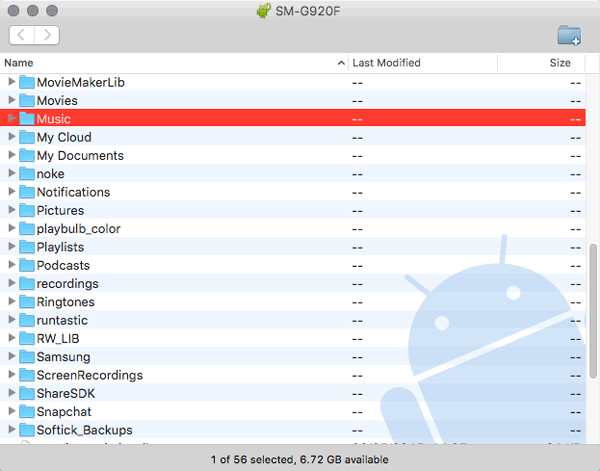
Lesen Sie auch: Temporäre Dateien auf Android-Geräten einfach löschen [Schritt-für-Schritt-Anleitung]
Es kann mehrere Gründe dafür geben, dass Sie bei der Übertragung von Musik von Ihrem PC auf Ihr Android-Gerät auf Schwierigkeiten stoßen. Hier sind einige häufig auftretende Probleme und Schritte zur Fehlerbehebung, die Ihnen bei der Bewältigung dieses Problems helfen sollen:
1. Probleme mit der USB-Verbindung: Stellen Sie sicher, dass das USB-Kabel fest an Ihren PC und Ihr Android-Gerät angeschlossen ist. Versuchen Sie, ein anderes USB-Kabel oder einen anderen Anschluss zu verwenden, um Hardwareprobleme auszuschließen.
2. Treiberprobleme: Überprüfen Sie, ob die erforderlichen Treiber auf Ihrem Computer installiert sind. Die meisten Android-Geräte installieren Treiber automatisch, wenn sie angeschlossen sind. In einigen Fällen kann jedoch eine manuelle Installation erforderlich sein.
3. USB-Verbindungsmodus: Überprüfen Sie auf Ihrem Android-Gerät den USB-Verbindungsmodus. Für die Musikübertragung sollte „File Transfer“ oder „Media Transfer Protocol (MTP)“ eingestellt sein.
4. Geräteerkennung: Stellen Sie sicher, dass Ihr PC Ihr Android-Gerät erkennt. Überprüfen Sie den Geräte-Manager auf Ihrem Computer auf nicht identifizierte Geräte oder Treiberprobleme.
5. Speicherverfügbarkeit: Überprüfen Sie, ob auf Ihrem Android-Gerät ausreichend Speicherplatz für die Musikdateien vorhanden ist. Wenn der Speicher voll ist, schlägt die Übertragung möglicherweise fehl.
Natürlich kannst du. Hier sind die Schritte als Referenz:
1. Rippen Sie die CD auf Ihren Computer. Verwenden Sie einen Computer mit einem CD/DVD-Laufwerk, um die Musik von der CD zu rippen. Die meisten Mediaplayer wie Windows Media Player oder iTunes verfügen über integrierte Funktionen zum Rippen von CDs.
2. Legen Sie die CD in das CD/DVD-Laufwerk Ihres Computers ein. Öffnen Sie Ihren bevorzugten Mediaplayer und suchen Sie die Option zum Rippen oder Importieren der CD. Wählen Sie beim Rippen der CD ein digitales Audioformat, das mit Ihrem Android-Gerät kompatibel ist (z. B. MP3 oder AAC).
3. Verbinden Sie Ihr Android-Gerät über ein USB-Kabel mit Ihrem Computer. Sobald die Verbindung hergestellt ist, navigieren Sie auf Ihrem Computer zu Ihrem Android-Gerät. Kopieren Sie die gerippten Musikdateien von Ihrem Computer und fügen Sie sie in den entsprechenden Musikordner auf Ihrem Android-Gerät ein.
In der Symphonie der Möglichkeiten zur Musikübertragung haben wir eine Reihe von Methoden abgedeckt, von denen jede ihre eigene, einzigartige Melodie bietet. Vom speziellen Tool zur Musikübertragung – Samsung Messages Backup – bis hin zur Einfachheit von Nearby Share sind die Optionen vielfältig. Jetzt mit den Kenntnissen der Musikübertragung ausgestattet, können Sie die Playlist Ihres Android-Geräts mühelos kuratieren. Möge Ihr Android zu einem harmonischen Zufluchtsort für Ihre Lieblingsmusik werden, auf den Sie per Knopfdruck zugreifen können. Viel Spaß beim Zuhören!
In Verbindung stehende Artikel
Wie übertrage ich Musik von Android auf Android? 5 Möglichkeiten, das Problem zu beheben
Übertragen Sie Musik von iTunes auf Android mit 5 nützlichen Möglichkeiten
Schnelle Deinstallation von Apps auf Android-Telefonen vom Computer
Anrufprotokolle von Android auf den PC übertragen: 3 hilfreiche Tipps für Sie
Übertragen Sie SIM-Kartendaten mühelos und ohne Datenverlust auf den Computer
4 bewährte Methoden zum Übertragen von Fotos vom Computer auf Android
Urheberrecht © samsung-messages-backup.com Alle Rechte vorbehalten.